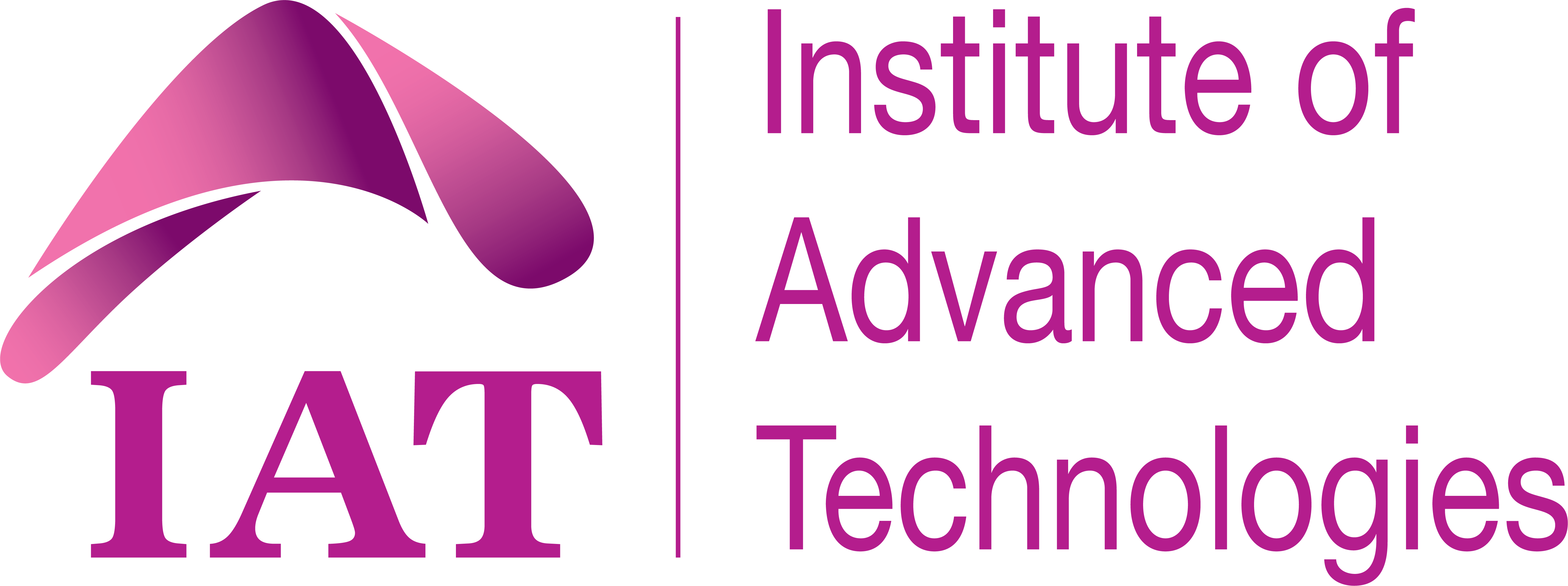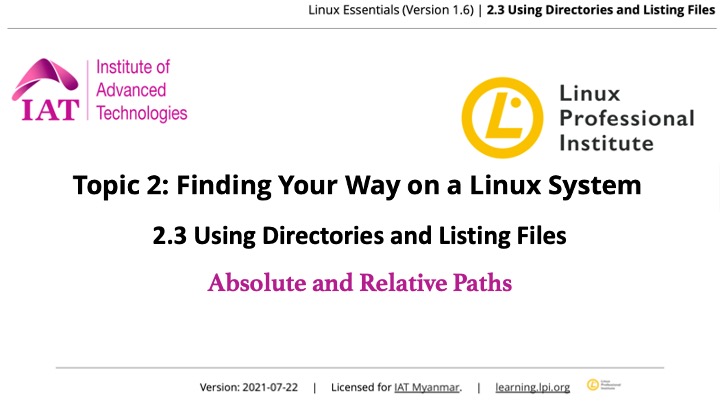Absolute and Relative Paths
pwd Command ဟာ Absolute Path ကိုပဲ အမြဲပြပေးပါတယ်။ ဆိုလိုတာက Filesystem ရဲ့အစ ( / )မှ စပြီး လက်ရှိနေရာ (Reports Directory) ရောက်သည်အထိ Path လမ်းကြောင်းအဆင့်ဆင့် အပြည့်အစုံပါတာပါ။ Absolute Paths တွေဟာ ( / ) ဖြင့်ပဲ အမြဲအစပြုပါတယ်။

Absolute Path မှာ Filesystem ထဲရှိ မည်သည့်နေရာမှမဆို Reports Directory ဆီရောက်ဖို့ လိုသမျှ Information အားလုံးပါဝင်တာပါ။ အပြည့်အစုံ ရိုက်ထည့်ရတာမို့ ငြီးငွေ့ဖွယ် ဖြစ်တတ်တာတော့ အားနည်းချက် တစ်ခုပါ။
ဒုတိယဥပမာ (cd Reports) ကတော့ Relative Path ပုံစံဖြင့်ဖော်ပြတာဖြစ်ပြီး ရိုက်ရတာ ပိုမိုလွယ်ကူတာတွေ့ရမှာပါ။ ပိုမိုတိုတောင်းတဲ့ Path လမ်းကြောင်းပုံစံဖြစ်ပေမယ့် လက်ရှိရောက်နေတဲ့နေရာ (Current Location) နှင့် ဆက်စပ်ပြီးသာ ဖော်ပြနိုင်တာပါ။ သူတို့တွေကို နှိုင်းယှဥ်ကြည့်ကြရအောင်နော်။ မိမိက သင့်အိမ်မှာ အလည်ရောက်နေတယ်ဆိုပါတော့။ သင့်ရဲ့သူငယ်ချင်းက ဘေးကပ်ရပ်အခန်းမှာ နေတာလို့ သင်ကပြောမယ်လျင် မိမိအခုရောက်နေတဲ့နေရာနှင့် ဆက်စပ်နေတဲ့ အဲ့ဒီ့အခန်းကို နားလည်မှာပါ သိသွားမှာပါ။ သို့ပေမယ့် အဲ့ဒီအကြောင်းကို ဖုန်းဖြင့်ပြောမည်ဆိုလျင်တော့ သင့်သူငယ်ချင်းအခန်းကို လိပ်စာအပြည့်အစုံမသိနေဘဲ ရှာတွေ့မှာမဟုတ်ပါဘူး။
Special Relative Paths
Linux Shell ဟာ Files တွေ Directories တွေကို ရှာဖွေဖော်ပြတဲ့အခါ Paths လမ်းကြောင်းတွေကို ပိုမိုတိုတောင်းစေဖို့ နည်းလမ်းတွေပေးပါတယ်။ ပထမဆုံး Special Paths တွေကို ဖော်ထုတ်ဖို့အတွက် ls Command မှာ -a Flag လေးတွဲပြီး ခေါ်ကြည့်ပါမယ်။ ဒီ Flag လေးကြောင့် Files တွေ Directories တွေရဲ့စာရင်း List ကို ပြပေးတတ်တဲ့ ls Command မှာ ဝှက်ထားတဲ့ Hidden Files တွေနှင့် Directories တွေကိုပါ ထည့်သွင်းဖော်ပြပေးတာကို တွေ့ရမှာပါ။

Note: -a ဟာ ls Command နှင့်တွဲပြီး ဘာအတွက်အသုံးပြုတယ်ဆိုတာ Man Page ခေါ်ကြည့်လို့လည်း ရပါတယ်။
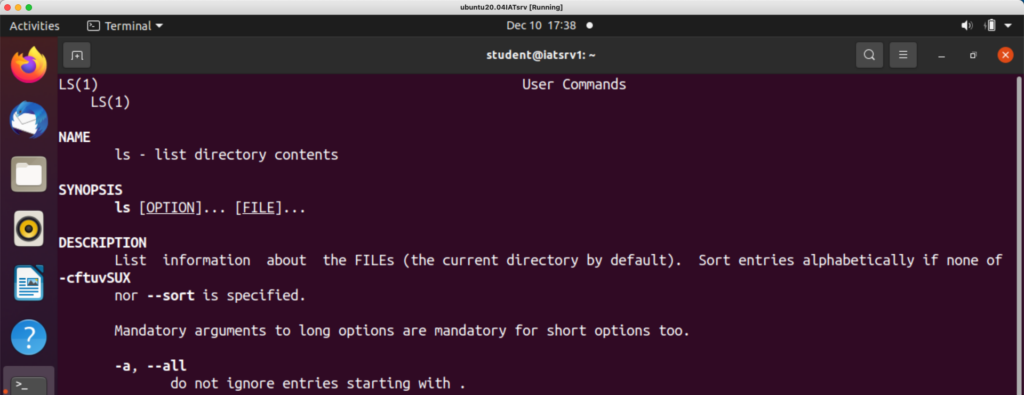
ls -a Command ဟာ Special Paths နှစ်ခုကိုပါ ထည့်ပြပေးတာပါ။ Files (or) Directories အသစ်တွေကို ဖော်ပြပေးတာမဟုတ်ဘဲ သိပြီးသား Directories တွေကိုပြတာပါ။
. ဟာ လက်ရှိရောက်နေတဲ့ Current Location (Reports Directory) ကိုပြတာပါ။
.. ဟာ Parent Directory (Documents Directory) ကိုဖော်ပြတာပါ။
အခုလက်ရှိရောက်နေတဲ့ Current Location အတွက် Special Relative Path မသုံးလည်းရပါတယ်။ ./report2018.txt လို့ရေးမယ့်အစား report2018.txt လို့ပဲ ရိုက်လိုက်တာက ပိုမိုလွယ်ကူပြီး နားလည်ရလွယ်စေတာမို့ပါ။ . ကို နောက်ပိုင်းအခန်းတွေမှာ ဆက်လက်လေ့လာပါမယ်။ အခုတော့ Parent Directory အတွက် Relative Path ကိုပဲ ကြည့်ကြရအောင်ပါ။

cd Command မှာ Absolute Path အစား .. ကို သုံးလိုက်တော့ ပိုမိုလွယ်ကူသွားပါတယ်။ အဲ့ဒီအပြင် File Tree တလျှောက် ညွှန်းဆိုဖော်ပြရာမှာလည်း ဒီလို Pattern သုံးပြီး ပိုမိုလျင်မြန်စေတာ တွေ့ရမှာပါ။